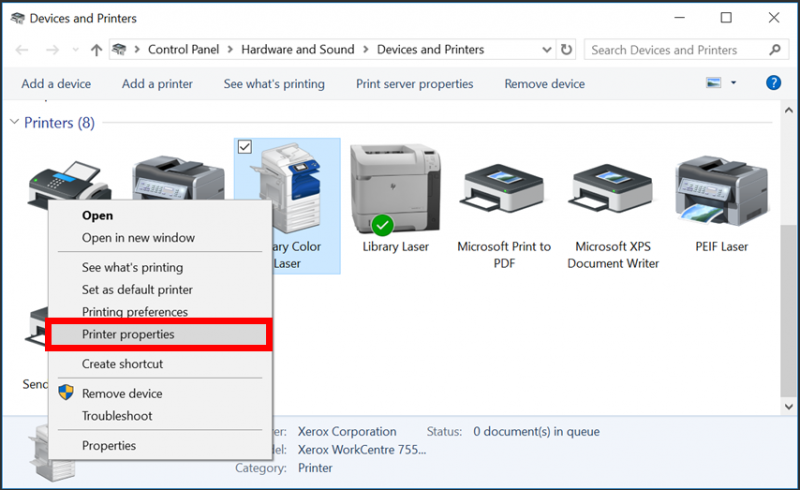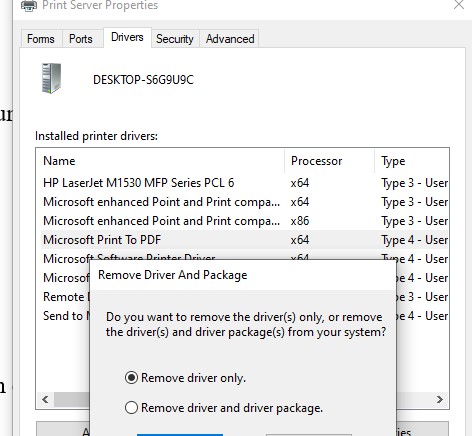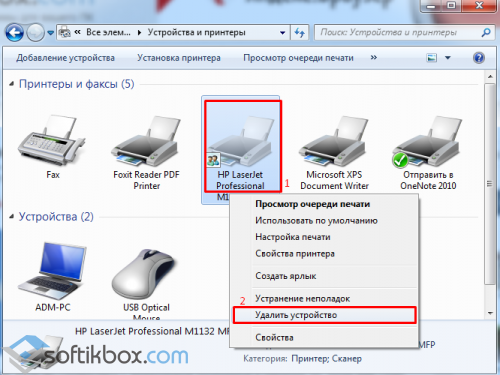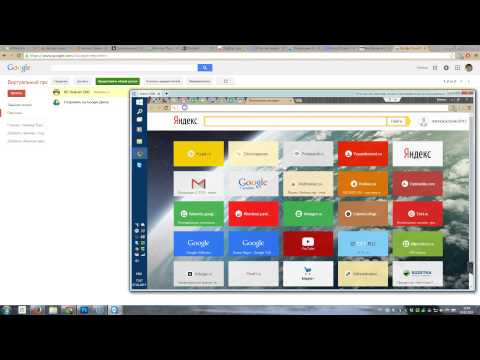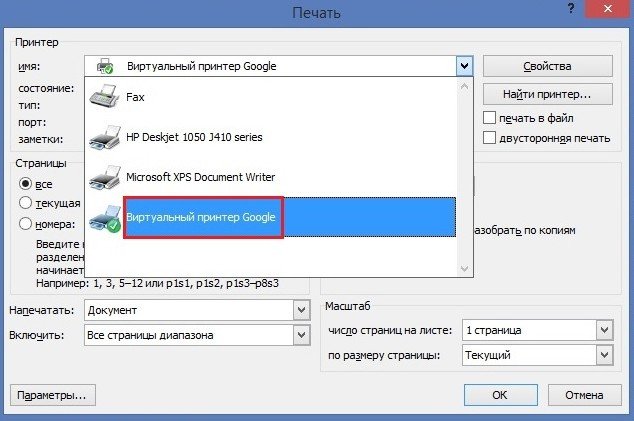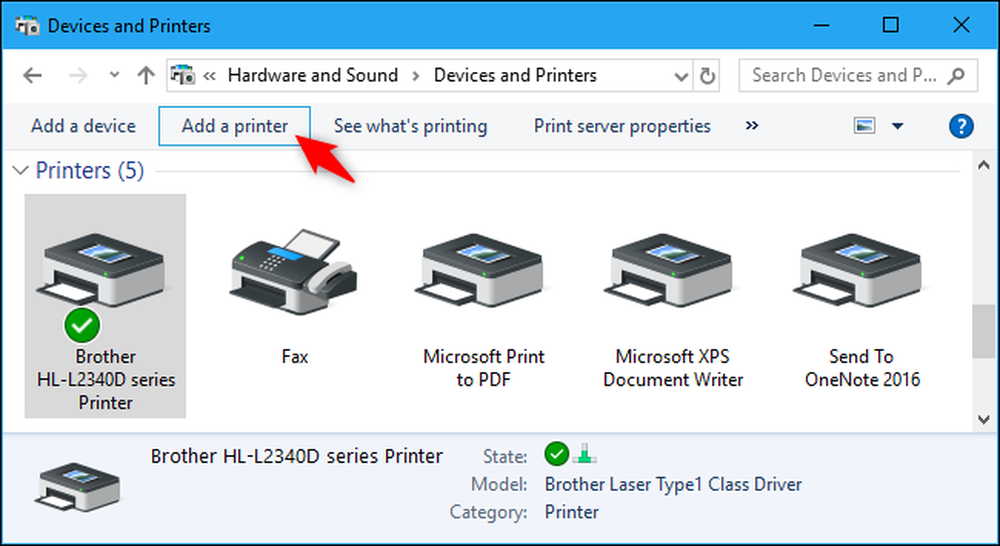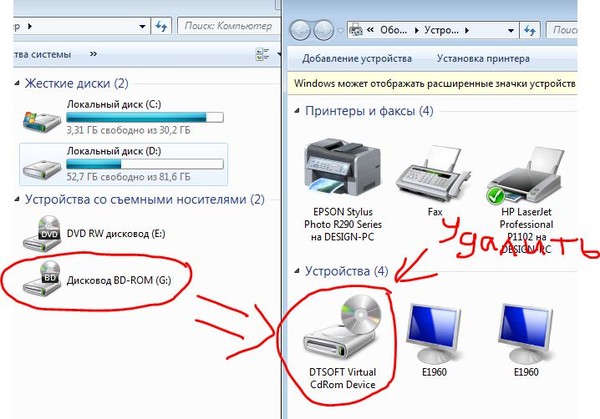Как правильно удалить виртуальный PDF-принтер с компьютера
В этом руководстве вы найдете подробные инструкции и полезные советы по удалению виртуального PDF-принтера с вашего компьютера. Следуйте шаг за шагом, чтобы освободить место и оптимизировать работу вашей системы.
Откройте Панель управления через меню Пуск или поисковую строку.
Как печатать документы удалённо на своём принтере
Перейдите в раздел Устройства и принтеры или Принтеры и сканеры в зависимости от вашей версии Windows.
Pdf принтер для Windows 8
Найдите виртуальный PDF-принтер в списке установленных принтеров.
Скачивание и установка PDF-принтера
Щелкните правой кнопкой мыши на виртуальном PDF-принтере и выберите Удалить устройство или Удалить принтер.
Виртуальный принтер doPDF
Подтвердите удаление, следуя инструкциям на экране.
Как использовать виртуальный принтер Google
Если принтер не удаляется, попробуйте перезагрузить компьютер и повторить процедуру.
Откройте Диспетчер устройств через меню Пуск или поисковую строку, чтобы убедиться, что все драйверы виртуального принтера удалены.
Загрузка и установка PDF-принтера
Проверьте раздел Программное обеспечение в Панели управления и удалите все программы, связанные с виртуальным PDF-принтером.
Если используете антивирусное ПО, выполните проверку на наличие остатков драйверов и программ, связанных с принтером.
Регулярно обновляйте систему и используйте надежные инструменты для оптимизации и чистки вашего компьютера.
Виртуальный PDF принтер